Så här skickar du en e-post med Windows PowerShell
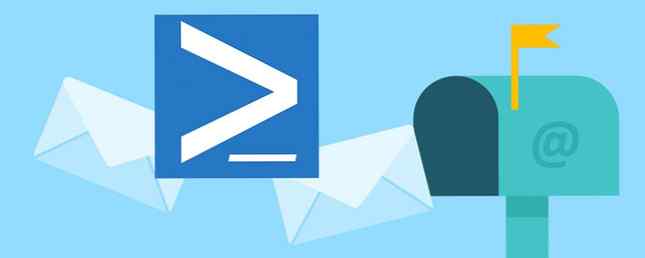
E-post är så grundläggande att de flesta inte ens tänker på det. Öppna din mailklient, skriv ett meddelande och en mottagare och tryck på Skicka. Inte för tuff, rätt?
Men har du någonsin ansett alternativa sätt att skicka e-post? Oavsett om du bara vill geek ut och göra något tekniskt eller vill skicka ett mail utan att bli distraherad av din inkorg 3 Snabba sätt att skicka e-postmeddelanden utan att bli distraherad av din inkorg 3 Snabba sätt att skicka e-postmeddelanden utan att bli distraherad av din inkorg Du försöker bäst att stanna på uppgift, skicka ditt e-postmeddelande och gå ut, men en timme eller två senare inser du att du har blivit sugd i det svarta hålet i din e-postklient. Läs mer, det finns en som gömmer sig direkt på ditt skrivbord i Windows.

Så här skickar du en e-post med PowerShell
- Öppna ett PowerShell-fönster genom att söka efter Power i Start-menyn.
- Använd den här Gmail-mallen för att konfigurera din e-postadress. De första raderna som börjar med dollartecken ställer in variabler för att skicka meddelandet, medan Skicka-MailMessage rad är det faktiska kommandot:
$ From = "[email protected]" $ Till = "[email protected]" $ Cc = "[email protected]" $ Attachment = "C: \ users \ Användarnamn \ Documents \ SomeTextFile.txt" $ Subject = "Här är Email Subject" $ Body = "Det här är vad jag vill säga" $ SMTPServer = "smtp.gmail.com" $ SMTPPort = "587" Send-MailMessage -Från $ Från -till $ Till -Cc $ Cc - Ämne $ Ämne-Kropp $ Body -SmtpServer $ SMTPServer -port $ SMTPPort -UseSsl-Referens (Get-Credential) -Attachments $ Attachment -DeliveryNotificationOption OnSuccess - Om du använder Yahoo Mail, är servern smtp.mail.yahoo.com och hamnen är 465. För Outlook är servern smtp-mail.outlook.com med hamn 587.
- Du kan ta bort Bilaga och CC linjer om du inte behöver dem. Se till att ta bort dem från Skicka-MailMessage linje också.
- Inklusive -UseSsl Se till att e-posten känner säkert. Du kan också inkludera -DeliveryNotificationOption OnSuccess om du vill få bekräftelse på att den skickats med framgång.
- När du har utfärdat kommandot kommer det att be dig om ditt användarnamn och lösenord tack vare(Get-Credential). Ange det och din e-postadress är på väg!
För ett annat geekigt sätt att göra det här, kolla in hur du kan skicka ett e-postmeddelande med Google Sheets Hur du skickar e-post i ett Google-ark med Google-skript Så skickar du e-post i ett Google-ark med Google-skript Lär dig hur du använder Google Skript för att automatisera Google produktivitetsverktyg som Sheets and Docs och spara dig timmar. Läs mer .
Vad tycker du om den här metoden för att skicka e-post? Vilka andra coola sätt vet du för att göra detta? Dela dem med oss i kommentarerna nedan!
Utforska mer om: PowerShell.


